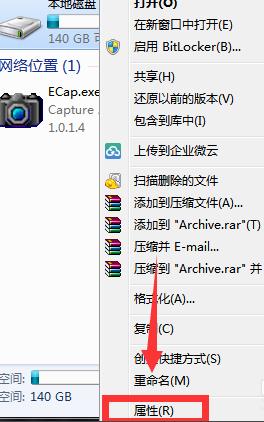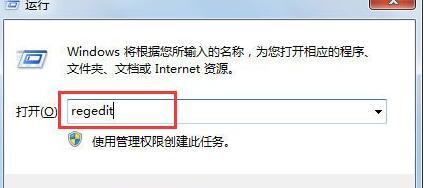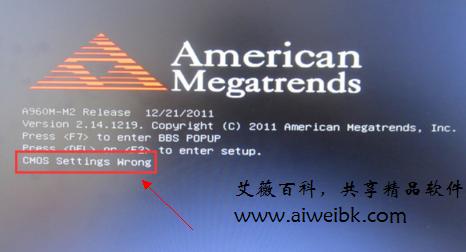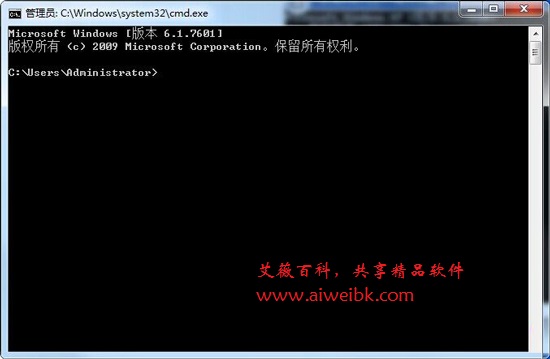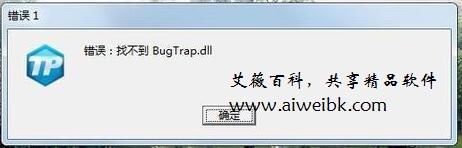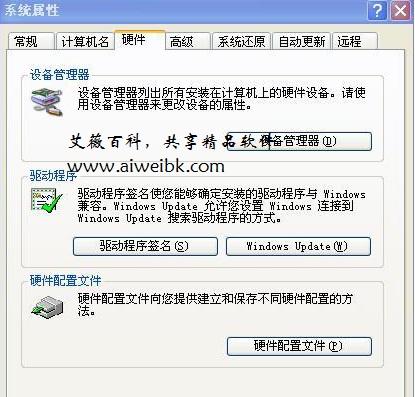今天电脑知识网的小编就为大家带来的教程是:“win7系统使用久变慢怎么办?Windows7系统优化方法”,相信不少网友都是都是会玩电脑,就是不会保养电脑不会优化电脑的吧?刚好,今天这篇教程介绍为大家推荐的教程,希望可以帮助大家!
一、磁盘清理
1、双击计算机图标,右击想要清理的磁盘,选择属性
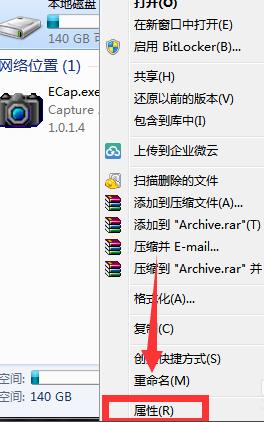
2、打开属性窗口后,点击磁盘清理按钮,根据提示即可
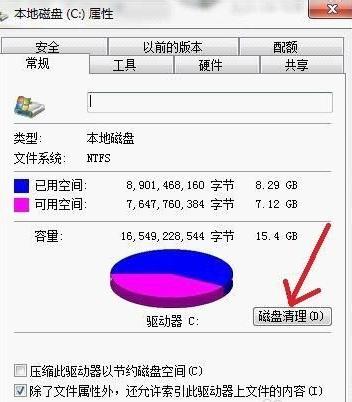
二、提高处理器的内核数
1、win+R快捷键打开运行窗口,输入“msconfig”命令,点击确定打开系统配置
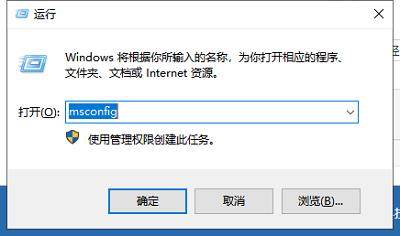
2、切换到引导选项卡,点击“高级选项”
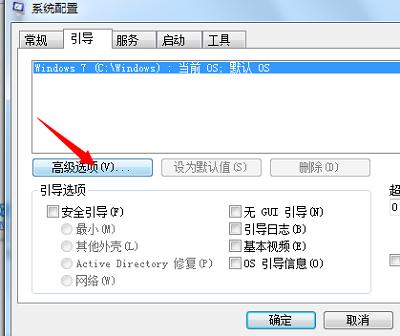
3、勾选“处理器数”和“最大内存”,选项中有多大你就可以选多大。点击确定
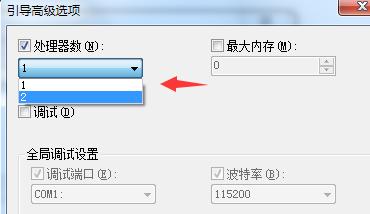
4、再回到系统配置窗口,切换到启动选项,将一些不重要的启动项禁用
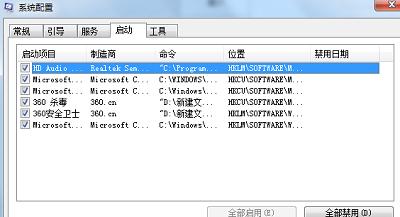
方法三、关闭“Windows SeARch”系统搜索索引服务。该服务没有什么大用,并且还占用许多内存。
1、右击计算机图标,选择管理。

2、左侧展开服务和应用程序,点击服务
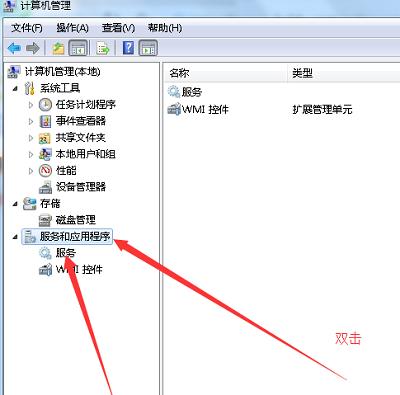
3、找到并右击“Windows SeARch”,选择属性,打开属性窗口,将启动类型改为禁用
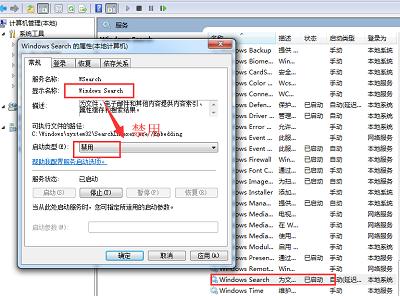
最后,对于有些朋友的电脑,如果是中毒过多,或中木马无法清除,多次系统优化还是运行缓慢,甚至卡顿,那你就直接重装系统吧,不要想着怎么杀毒,重装操作系统是最保险最安全最明智的操作方法。
一、磁盘清理
1、双击计算机图标,右击想要清理的磁盘,选择属性
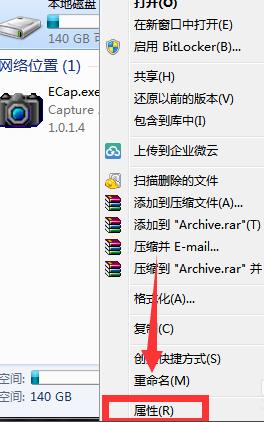
2、打开属性窗口后,点击磁盘清理按钮,根据提示即可
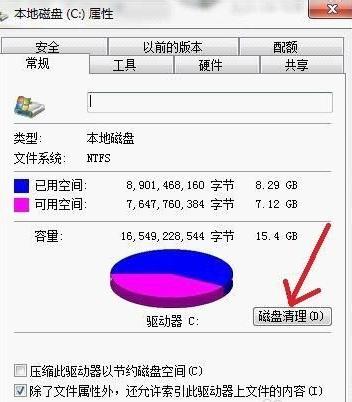
二、提高处理器的内核数
1、win+R快捷键打开运行窗口,输入“msconfig”命令,点击确定打开系统配置
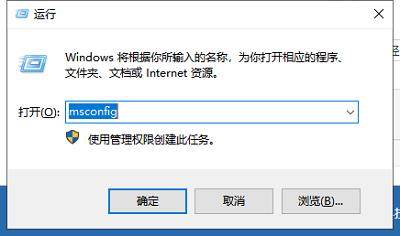
2、切换到引导选项卡,点击“高级选项”
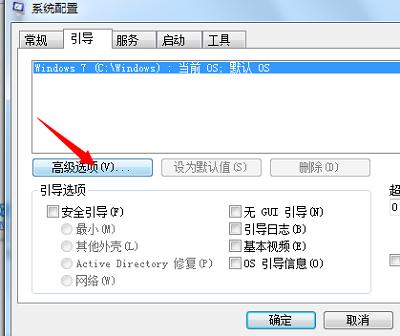
3、勾选“处理器数”和“最大内存”,选项中有多大你就可以选多大。点击确定
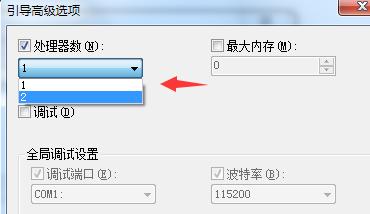
4、再回到系统配置窗口,切换到启动选项,将一些不重要的启动项禁用
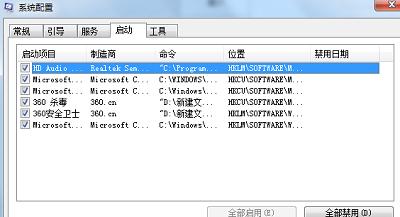
方法三、关闭“Windows SeARch”系统搜索索引服务。该服务没有什么大用,并且还占用许多内存。
1、右击计算机图标,选择管理。

2、左侧展开服务和应用程序,点击服务
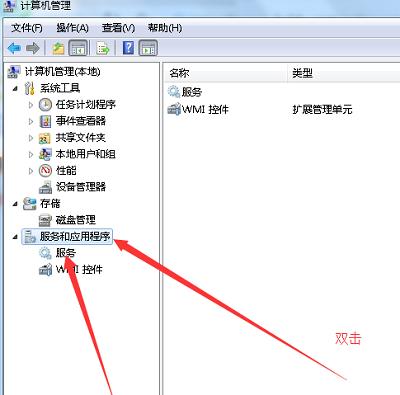
3、找到并右击“Windows SeARch”,选择属性,打开属性窗口,将启动类型改为禁用
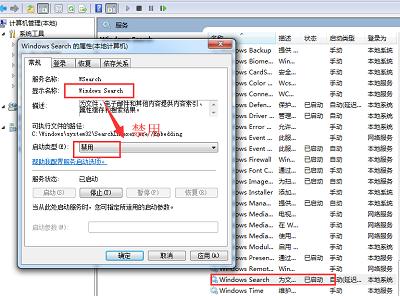
最后,对于有些朋友的电脑,如果是中毒过多,或中木马无法清除,多次系统优化还是运行缓慢,甚至卡顿,那你就直接重装系统吧,不要想着怎么杀毒,重装操作系统是最保险最安全最明智的操作方法。